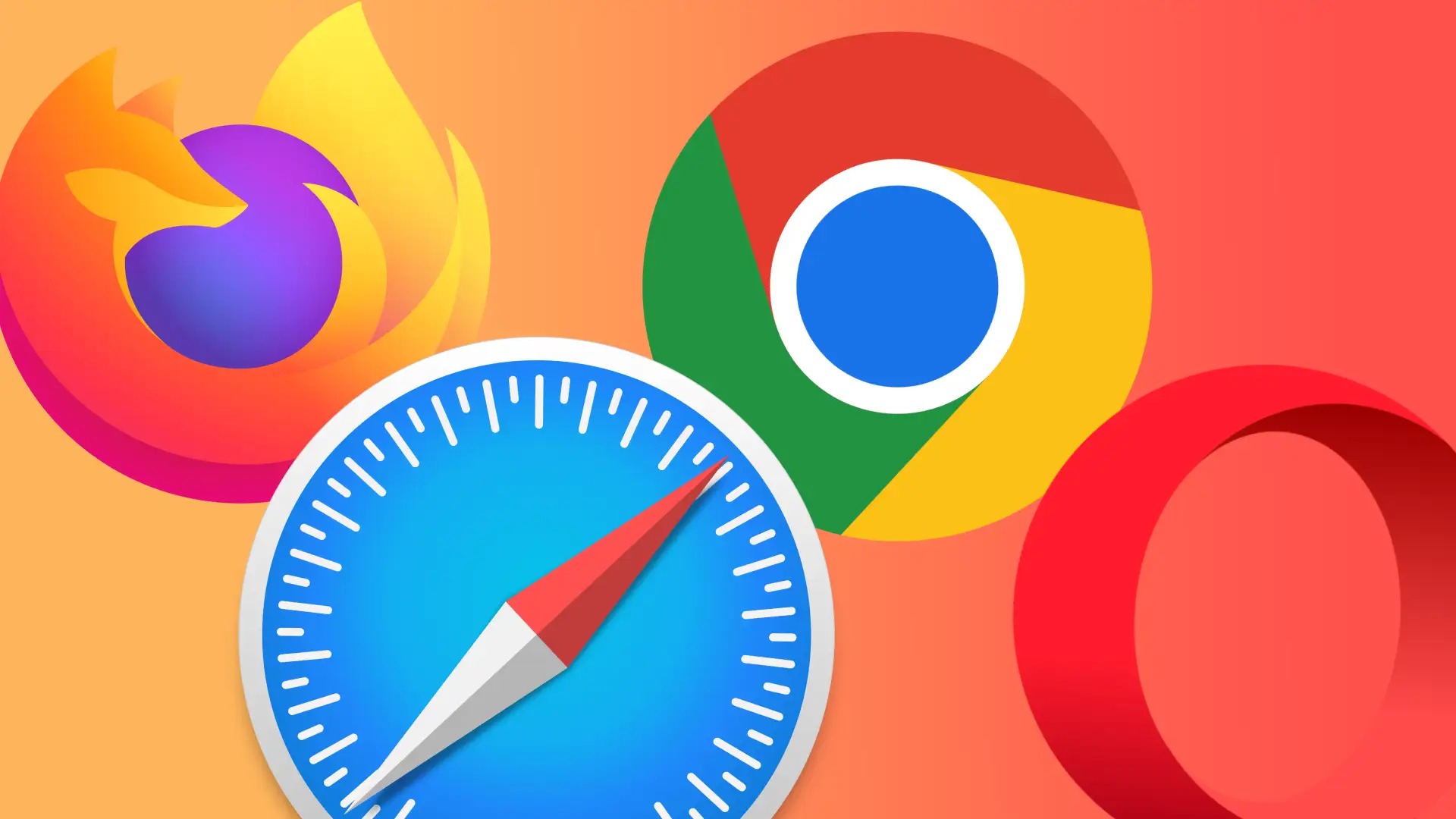Er det nogensinde sket for dig, at du vil åbne en hjemmeside og får en fejlmeddelelse om, at din browser ikke understøtter nogle af hjemmesidens funktioner? Du er sandsynligvis kun stødt på dette problem, hvis du ikke opdaterer din browser regelmæssigt. Selvom disse opdateringer i de fleste tilfælde kører i baggrunden og er ubemærkede for de fleste brugere, bør du stadig tjekke jævnligt for de seneste opdateringer. Det vil hjælpe dig med at få alle de nye funktioner og sikre, at dine personlige data, der er gemt i browseren, er sikre. Især når det drejer sig om at opdatere forskellige browsere, er det meget nemt.
Hvorfor skal du holde din browser opdateret?
Det er vigtigt at holde din browser opdateret for at sikre, at du får den bedst mulige og mest sikre browseroplevelse. Her er nogle flere detaljer om, hvorfor det er så vigtigt at opdatere din browser:
- Sikkerhed. Cybertrusler og sårbarheder udvikler sig konstant, og det er vigtigt at holde sin browser opdateret for at være beskyttet. Hackere og cyberkriminelle kan udnytte sårbarheder i ældre versioner af browsere til at stjæle personlige oplysninger, installere malware eller kapre din computer. Ved at installere opdateringer, så snart de bliver tilgængelige, kan du holde dig beskyttet mod de seneste trusler.
Lad os for eksempel sige, at der opdages en ny type malware, som udnytter en sårbarhed i en bestemt version af din browser. Browserens udviklere vil sandsynligvis udgive en opdatering med en patch, der adresserer denne sårbarhed. Hvis du ikke opdaterer din browser, kan du risikere at blive angrebet af den nye malware.
- Ydeevne. Opdatering af din browser kan også forbedre dens ydeevne. Nyere versioner af browsere indeholder ofte forbedringer af hastighed, stabilitet og ressourceforbrug. Det kan resultere i en hurtigere og mere pålidelig browsingoplevelse med færre nedbrud eller fejl.
Lad os for eksempel sige, at du har en ældre browserversion, der ofte går ned eller fryser, når flere faner er åbne. Hvis du opdaterer til en nyere browserversion, kan det løse problemet, så du kan browse mere effektivt.
- Kompatibilitet. Websites og webapplikationer ændres og opdateres konstant, og ældre versioner af browsere er måske ikke kompatible med de nyeste teknologier, som disse sites bruger. Det kan resultere i ødelagte eller forvrængede sider, manglende funktioner eller andre problemer, der kan gøre det svært eller umuligt at bruge visse hjemmesider.
Lad os for eksempel sige, at du har en ældre version af din browser, som ikke understøtter de nyeste HTML- og CSS-standarder. Hvis du forsøger at besøge en hjemmeside, der bruger disse nyere standarder, kan du opleve, at siden ikke vises korrekt, eller at der mangler vigtige funktioner. En opdatering af din browser kan sikre, at du kan få adgang til alle funktioner på de hjemmesider, du besøger.
- Nye funktioner. Endelig kan en opdatering af din browser give dig adgang til nye funktioner, der forbedrer din browseroplevelse. Browsere udvikler sig konstant og tilføjer nye funktioner, såsom forbedret privatlivskontrol, bedre fanestyring eller nye tilpasningsmuligheder.
Lad os for eksempel sige, at du har en ældre version af din browser, som ikke har en indbygget adblocker. Hvis du opdaterer til en nyere browserversion med denne funktion, kan du nyde en mere problemfri og mindre rodet browseroplevelse.
Afslutningsvis er det vigtigt at opdatere din browser af hensyn til sikkerhed, ydeevne, kompatibilitet og adgang til nye funktioner. Det er vigtigt at tjekke regelmæssigt for opdateringer og installere dem, så snart de bliver tilgængelige, for at sikre, at du får den bedste browseroplevelse.
Hvordan opdaterer man Google Chrome?
Google Chrome kan opdateres automatisk i baggrunden, uden at brugeren behøver at foretage sig noget. Som standard er Chrome indstillet til at opdatere automatisk, når der udgives en ny version.
Når en opdatering er tilgængelig, vil Chrome downloade og installere den i baggrunden, mens du fortsætter med at bruge browseren. Når opdateringen er færdig, beder Chrome dig om at genstarte browseren for at anvende ændringerne.
Men hvis du vil søge efter opdateringer manuelt, skal du følge disse trin:
- Åbn Google Chrome.
- Klik på de tre prikker.
- Vælg “Hjælp“.
- I menuen Hjælp skal du klikke på “Om Chrome“.
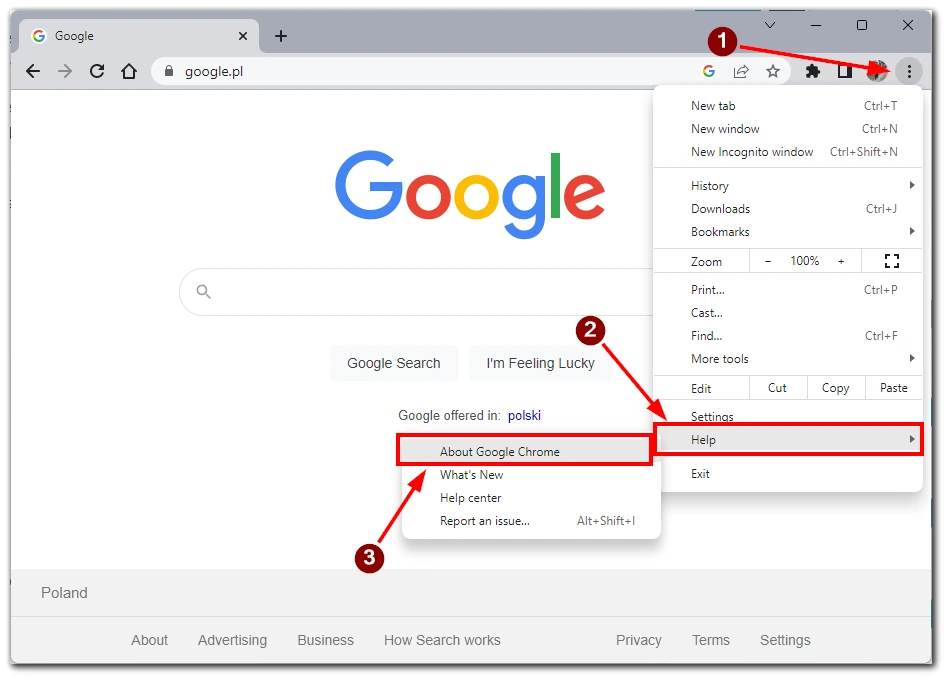
- Dette vil åbne en side, der viser oplysninger om den aktuelle version af Google Chrome, som du kører. Chrome vil automatisk tjekke for opdateringer. Hvis en ny version er tilgængelig, vil den begynde at downloade og installere den.
- Genstart Chrome.
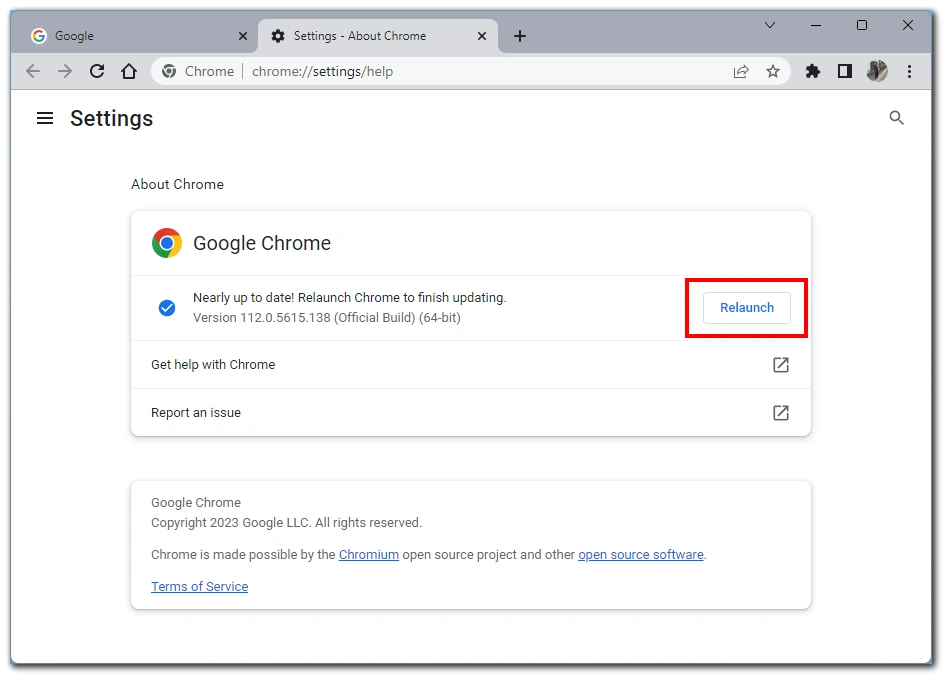
Du vil se det samme vindue, hvor den automatiske download starter. På denne måde behøver du ikke at klikke på knappen “Opdater”; downloadet starter, så snart du åbner dette vindue.
Hvordan opdaterer man Safari?
Hvis du bruger Safari, er det endnu nemmere. For at opdatere din browser, skal du opdatere din dewas. De seneste opdateringer til Safari er inkluderet i operativsystemopdateringerne til dine Macs eller iPhones. Så det eneste, du skal gøre, er at tjekke den aktuelle version af din macOS eller iOS. Hvis du har den nyeste version installeret, har din browser allerede den nyeste version.
Hvordan opdaterer man Mozilla Firefox?
Opdatering af Mozilla Firefox svarer til Google Chrome. Sagen er, at begge browsere er lavet på Chromium og derfor har mange fælles funktioner. Ligesom Google Chrome opdateres Mozilla i baggrunden. Men hvis du har brug for at opdatere den manuelt, skal du gøre det:
- Klik på knappen Menu (tre vandrette streger) øverst til højre på skærmen.
- Klik på “Hjælp” i rullemenuen.
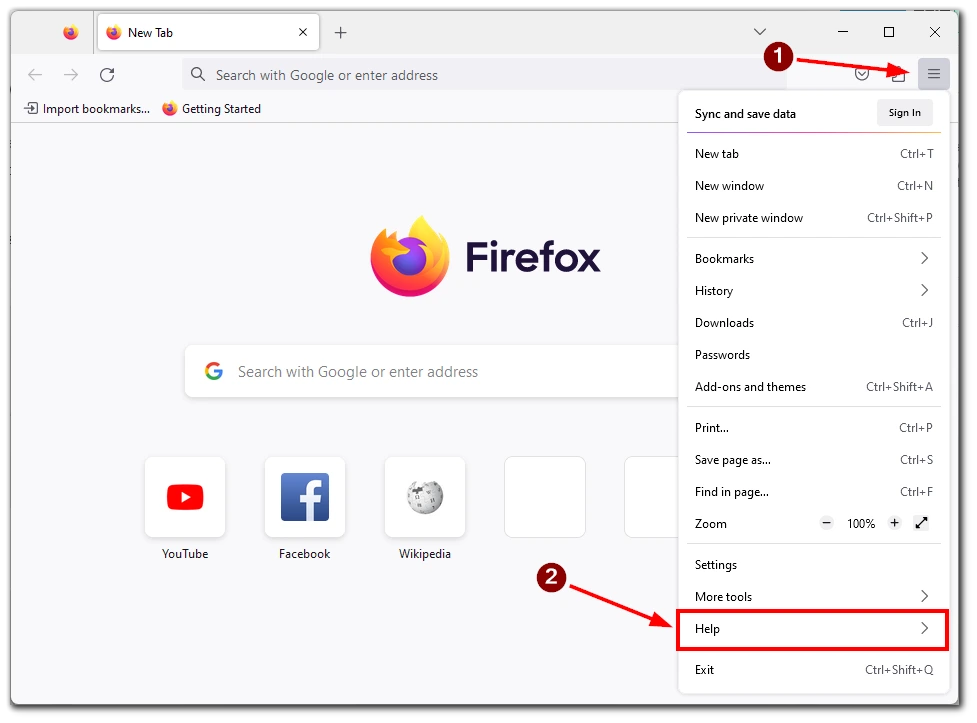
- Vælg derefter “Om Firefox” i den næste menu.
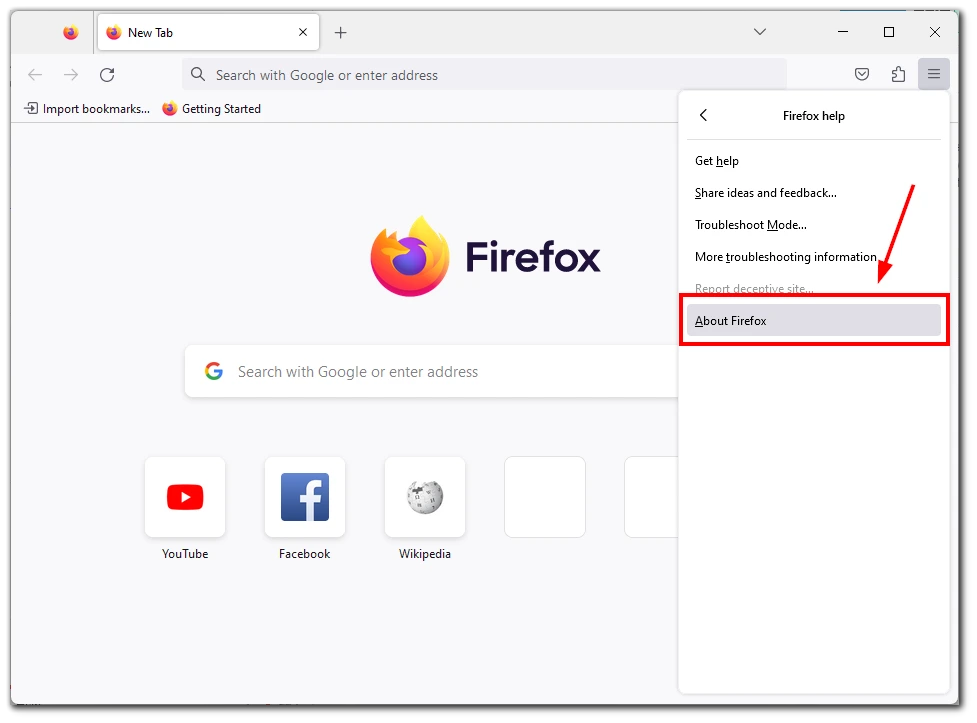
- Der vises et vindue med den aktuelle version af din browser. Hvis en opdatering er tilgængelig, vil den begynde at downloade automatisk, når den er installeret. Du vil se knappen “Genstart for at opdatere Firefox”. Klik på den for at genstarte browseren.
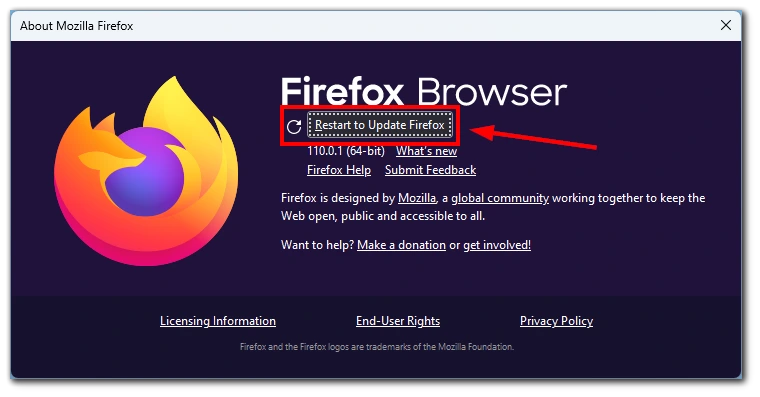
Bemærk, at du skal genstarte browseren, når du har installeret opdateringen. Du kan gå tilbage til versionen af din browser for at se, om den har ændret sig til den nyeste version for at sikre, at opdateringen var vellykket.
Hvordan opdaterer man Microsoft Edge?
Hvis du bruger Windows 11 eller 10, er du sikkert stødt på Microsoft Edge-browseren, som er indbygget i disse operativsystemer. Normalt foretrækker brugere at vælge andre browsere, men jeg kan sige, at Edge ikke er så dårlig. Den er baseret på Chromium, så du er nødt til at opgradere til den:
- Klik på knappen “Menu”. Den er placeret i øverste højre hjørne af Edge-vinduet, repræsenteret af tre vandrette prikker.
- Vælg “Indstillinger” i den menu, der vises, når du har klikket på knappen “Menu”.
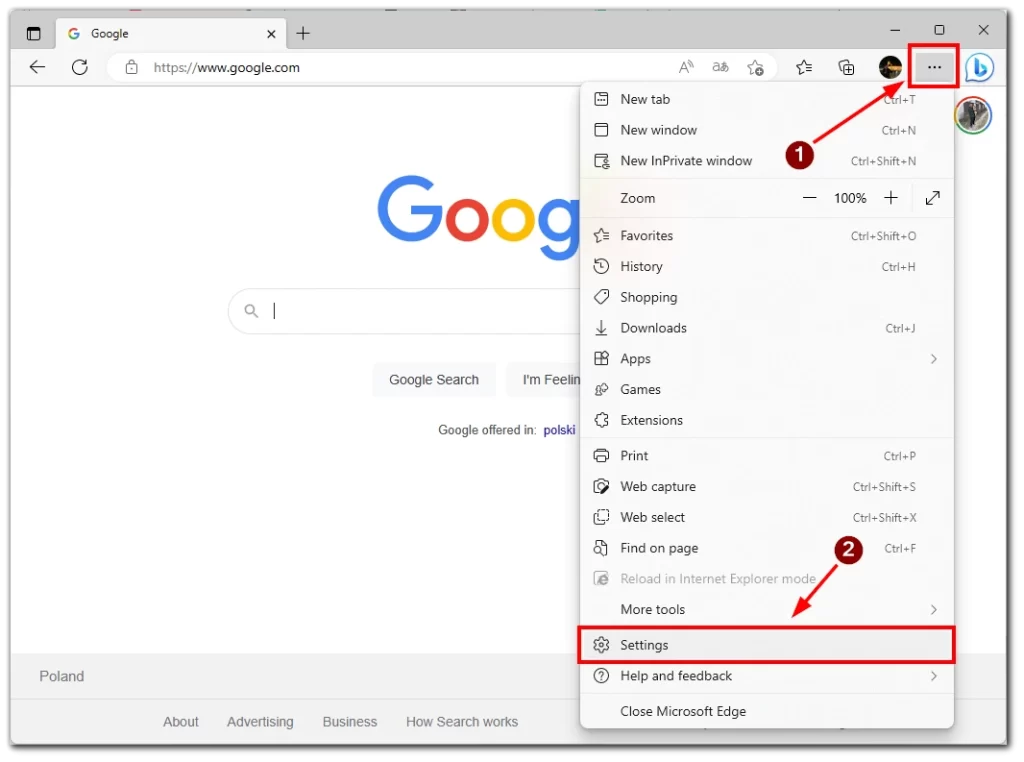
- I menuen Indstillinger skal du rulle ned til bunden og klikke på “Om Microsoft Edge”. Dette åbner et nyt vindue, der viser din nuværende Edge-version, og om der er en opdatering tilgængelig.
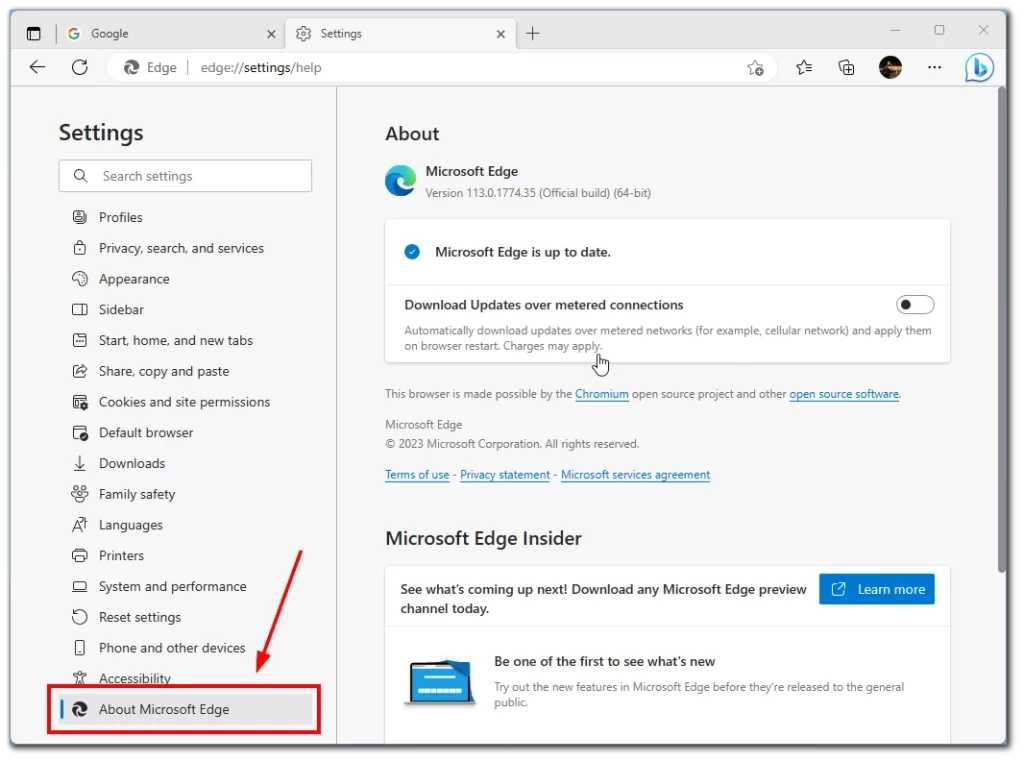
- Edge tjekker automatisk for opdateringer og downloader dem i baggrunden. Hvis der er en tilgængelig opdatering, downloades den automatisk. Du kan også klikke på knappen “Søg efter opdateringer” i vinduet Om Microsoft Edge for at søge efter opdateringer manuelt.
- Når du har installeret opdateringen, vil du blive bedt om at genstarte Edge. Sørg for, at du har gemt alle åbne faner eller vinduer, og klik derefter på “Genstart” for at fuldføre opdateringen.
Når Edge er genstartet, skal du klikke på knappen “Menu” igen, vælge “Indstillinger” og derefter vælge “Om Microsoft Edge” igen. Du bør se, at din Edge-version er blevet opdateret til den nyeste version. Det er vigtigt at holde Microsoft Edge opdateret for at sikre, at du får de nyeste sikkerhedsopdateringer og funktioner.
Hvordan opdaterer man Opera?
En anden af de mest populære browsere på markedet er Opera. Det er en af de mest interessante og kraftfulde browsere, og den er undervurderet. For at opdatere den manuelt har du brug for følgende:
- Åbn Opera, og klik på Opera-ikonet øverst til venstre i vinduet.
- Hold musen over knappen “Hjælp”, og vælg “Om Opera” i dropdown-menuen.
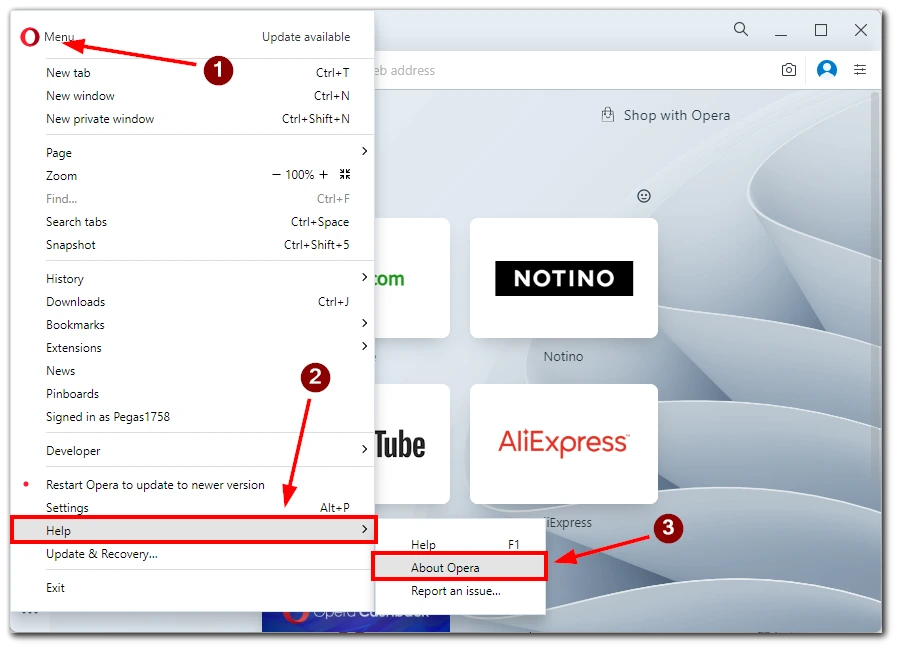
- Dette vil åbne et vindue med den aktuelle version af Opera. Du bør vente, indtil den seneste opdatering er downloadet og installeret. Klik derefter på knappen “Relaunch Now” for at genstarte browseren.
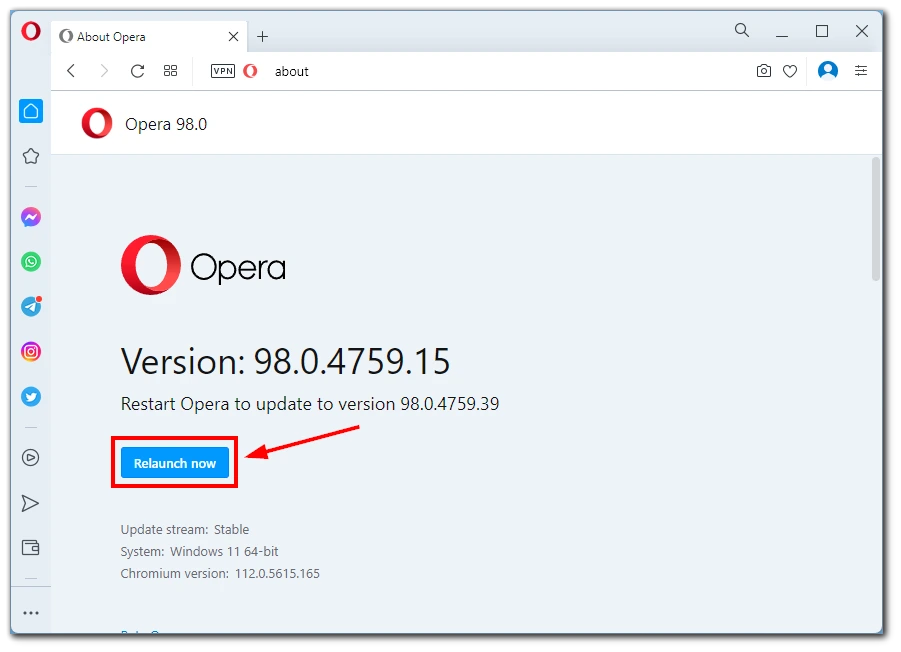
Bemærk, at det kan tage Opera et par minutter at finde og installere den nyeste version af browseren. Dette afhænger af båndbredden på dit netværk.